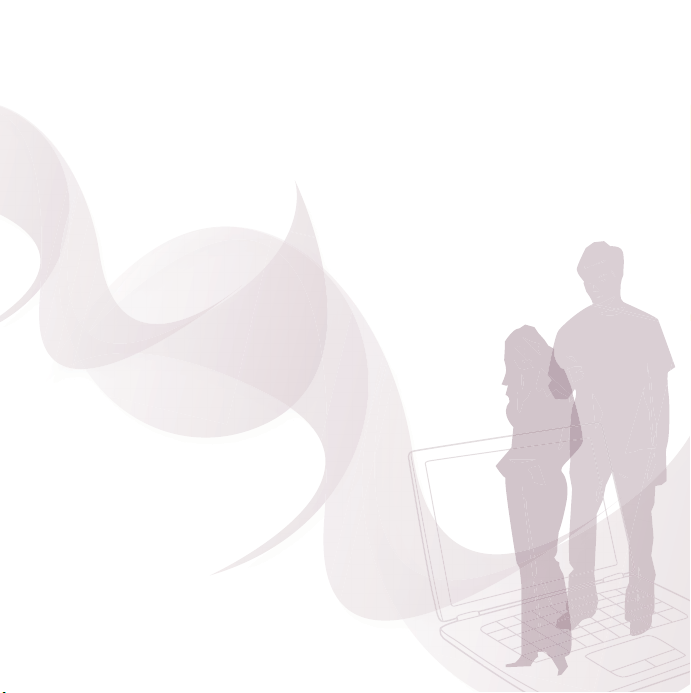
Sony Ericsson P1i cep telefonunu satın aldığınız için sizi
tebrik ederiz. Kullanışlı e-mail araçlarının, 3,2 megapiksel
kameranın ve yüksek hızlı Internet'in keyfini her yerde
çıkarın. Telefonunuza önceden yüklenmiş olanlara ilave pek
çok multimedya içeriği sizi www.sonyericsson.com/fun
adresinde bekliyor.
Ayrıca P1i cep telefonunuzun tüm özelliklerinden
faydalanmak için www.sonyericsson.com/applicationshop
adresindeki Sony Ericsson Application Shop'ı ziyaret edin.
www.sonyericsson.com/register adresinden kaydınızı
yaptırdığınızda, özel bir teklifle karşılaşacaksınız.
Hemen ziyaret edin ve bu fırsatı kaçırmayın.
This is the Internet version of the User's guide. © Print only for private use.
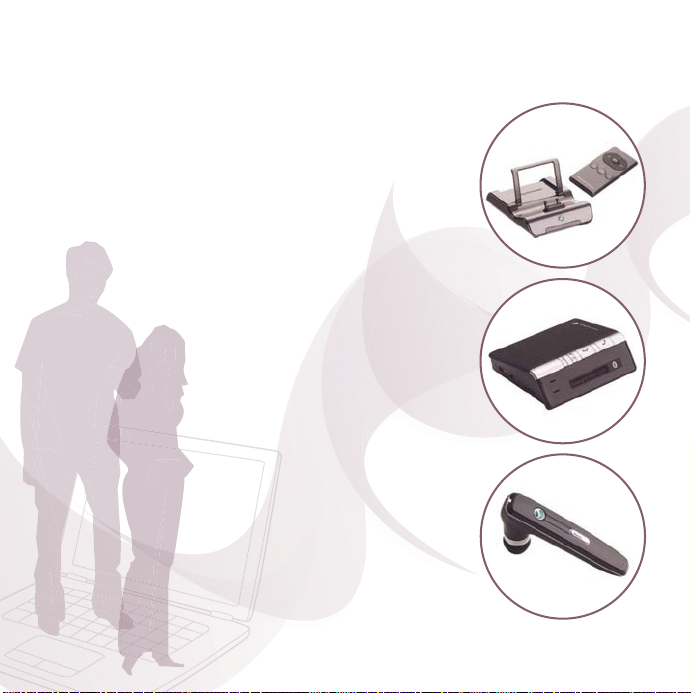
Yeni boyutlar –
Sony Ericsson Aksesuarlar
Müzik uzaktan kumanda MRC-60
Sevdiğiniz parçaları müzik seti kalitesinde
dinleyin ve ayarlarınızı uzaktan kumandayla
yapın.
Bluetooth™ Araç Kiti HCB-120
Arayanı gösteren harika bir handsfree
çözümü. Aracınızda, ofisinizde veya
evinizde kullanın.
Bluetooth™ Kulaklık HBH-IV835
Yüksek kalite dijital sese sahip küçük ve şık
bir handsfree çözümü.
Ülkenizde aksesuarların tümü satılmıyor olabilir. Daha fazla bilgi
için www.sonyericsson.com/accessories adresini ziyaret edin.
This is the Internet version of the User's guide. © Print only for private use.
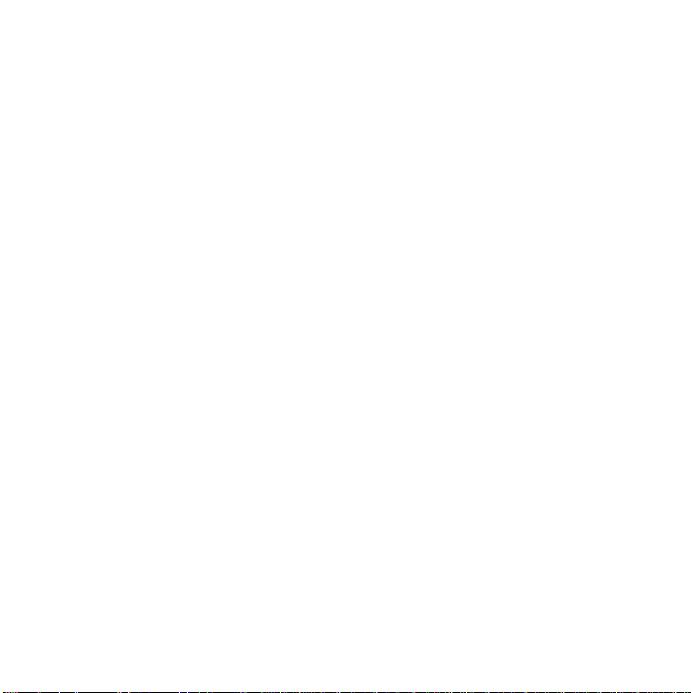
İçindekiler
Kullanıma başlama ............. 3
Telefonunu tanıma .............. 9
Çağrılar ............................. 20
Mesajlar ............................ 27
Resimler ............................ 34
Eğlence ............................. 39
Bağlantılar ......................... 46
Diğer özellikler .................. 51
Önemli bilgiler ................... 54
Dizin .................................. 64
Sony Ericsson P1i
UMTS 2100 GSM 900/1800/1900
Bu Kullanıcı kılavuzu Sony Ericsson Mobile
Communications AB veya bağlı yerel şirketi
tarafından herhangi bir garanti olmaksınız
basılmıştır. Yazım hataları, mevcut bilgilerin doğru
olmaması veya programda ve/veya ekipmanda
yapılmış geliştirmeler nedeniyle bu Kullanıcı
kılavuzu'nda yapılması gereken değişiklikler, Sony
Ericsson Mobile Communications AB veya bağlı
yerel şirketi tarafından bir bildirimde
bulunulmaksızın herhangi bir zamanda
uygulanabilir. Ancak bu değişikler Kullanıcı
kılavuzu'nun yeni baskılarına eklenecektir.
Tüm hakları saklıdır.
©Sony Ericsson Mobile Communications AB,
2007
Basım numarası: TR/LZT 162 102 R1A
Lütfen dikkat:
Bu Kullanıcı kılavuzu'ndaki servislerin bazılarını
şebekelerin tümü desteklememektedir. Bu, GSM
Uluslararası Acil Durum Arama Numarası 112 için
de geçerlidir.
Belirli bir servisi kullanıp kullanamayacağınız
hakkında şüpheniz varsa, lütfen şebeke
operatörünüze veya servis sağlayıcınıza başvurun.
Lütfen cep telefonunuzu kullanmaya başlamadan
önce Güvenli ve verimli kullanım için esaslar ve
Sınırlı Garanti bölümlerini okuyun.
Cep telefonunuzla zil sesleri gibi ilave içerikleri
indirebilir, kaydedebilir ve başkalarına iletebilirsiniz.
Bu tür içeriklerin kullanımı üçüncü şahısların ilgili
telif hakları yasalarının getirdiği kısıtlamalar dahil
ancak bunlarla sınırlı olmayan hakları tarafından
kısıtlanmış veya yasaklanmış olabilir. Cep
telefonunuzu kullanarak indirdiğiniz ve ilettiğiniz
ilave içerikler tamamen sizin sorumluluğunuzdadır,
Sony Ericsson'ın değil. İlave içerikleri kullanmaya
başlamadan önce, lütfen kullanım amacınıza ait
düzgün lisansa ya da izne sahip olduğunuzdan
emin olun. Sony Ericsson ilave içeriklerin veya diğer
üçüncü şahıs içeriklerinin doğruluğunu,
bütünlüğünü veya kalitesini garanti etmez. Hiçbir
koşul altında, ilave içeriklerin veya diğer üçüncü
şahıs içeriklerinin uygunsuz kullanımından Sony
Ericsson sorumlu tutulamaz.
Misket logosu, PlayNow, TrackID ve MusicDJ,
Sony Ericsson Mobile Communications AB
şirketinin ticari markaları veya tescilli ticari
markalarıdır.
This is the Internet version of the User's guide. © Print only for private use.
1İçindekiler
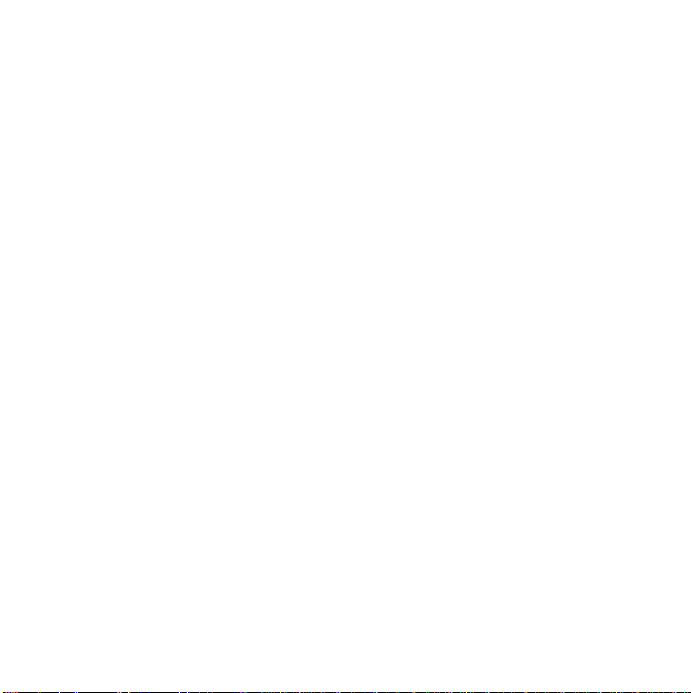
Sony, Memory Stick Micro ve M2, Sony
Corporation şirketinin ticari markaları veya tescilli
ticari markalarıdır. Ericsson, Telefonaktiebolaget
LM Ericsson şirketinin tescilli ticari markasıdır.
Bluetooth™, Bluetooth SIG Inc. şirketinin tescilli
ticari markasıdır.
Real, RealNetworks, Inc. şirketinin tescilli ticari
markasıdır. RealPlayer® for Mobile, RealNetworks,
Inc. şirketinden lisans alınarak dahil edilmiştir.
Telif hakkı 1995-2007, RealNetworks, Inc. Tüm
hakları saklıdır.
Adobe® Photoshop® Album Starter Edition ve
Adobe® Acrobat®, Adobe Systems Incorporated
tescilli ticari markalarıdır.
Microsoft, Windows, ActiveSync ve PowerPoint,
Microsoft Corporation şirketinin ABD veya diğer
ülkelerdeki ticari markaları veya tescilli ticari
markalarıdır.
Smart-Fit Rendering, ACCESS CO.LTD. şirketinin
Japonya veya diğer ülkelerdeki ticari markaları veya
tescilli ticari markalarıdır.
Java ve tüm Java tabanlı ticari markalar ve logolar
Amerika'da ve diğer ülkelerde Sun Microsystems,
Inc. şirketinin ticari markaları veya kayıtlı ticari
markalarıdır.
Sun™ Java™ J2ME™ için son kullanıcı lisans
anlaşması.
1 Sınırlamalar: Yazılım, telif hakları Sun şirketine ait
gizlilik derecesi olan bilgilerdir ve tüm kopyalarına
ilişkin mülkiyet hakları Sun ve/veya lisans sahibi
olanlara aittir. Müşteri Yazılım'ı değiştiremez,
bileşenlerine ayıramaz, kodlarını çözemez veya
üzerinde ters mühendislik yapamaz. Yazılım, tüm
olarak veya parçalar halinde kiralanamaz,
devredilemez veya lisansı başkasına verilemez.
2 İhracat Yönetmelikleri: Yazılım ve teknik verileri, ilgili
yönetmelikleri dahil olmak üzere A.B.D. İhracat
İdaresi Kanunu'na tabidir ve diğer ülkelerdeki ithalat
ve ihracat düzenlemelerine tabi olabilir. Müşteri, söz
konusu yasal düzenlemelere kesinlikle uymayı
taahhüt ettiği gibi Yazılım'ı ihraç, geçici ithal veya
ithal etmek için gereken izinlerin alınmasının kendi
sorumluluğunda olduğunu teyit eder. Yazılım, (i)
Küba, Irak, İran, Kuzey Kore, Libya, Sudan,
Suriye'nin (bu liste zaman zaman yenilenebilir) veya
A.B.D. tarafından mal ihracına ambargo konulan
ülkelerin vatandaşları ve bu ülkelerde ikamet
edenler tarafından, (ii) A.B.D. Maliye Bakanlığı'nın
Özel Olarak Belirtilmiş Ülkeler listesinde veya
A.B.D. Ticaret Bakanlığı'nın Sınırlama Tablosu'nda
bulunan kişiler tarafından indirilemez ve de bu
ülkelere ihraç edilemez veya bu ülkelere ihraç
etmek üzere geçici ithal edilemez.
3 Sınırlı Haklar: A.B.D. hükümeti tarafından kullanımı,
çoğaltılması veya açıklanması ilgili DFARS 252,2277013(c) (1) (ii) ve FAR 52,227-19(c) (2)
yönetmeliklerinde belirtilen Teknik Verilere ve
Bilgisayar Yazılımına İlişkin Haklar maddelerinde
sıralanan sınırlamalara tabidir.
Burada bahsedilen diğer ürün ve şirket adları,
sahiplerinin ticari markaları olabilir.
İşbu belgede açıklıkla belirtilmeyen haklar saklıdır.
Tüm resim ve çizimler yalnızca örnek amaçlıdır ve
telefonun gerçek görünüşünü tam yansıtmayabilir.
2 İçindekiler
This is the Internet version of the User's guide. © Print only for private use.
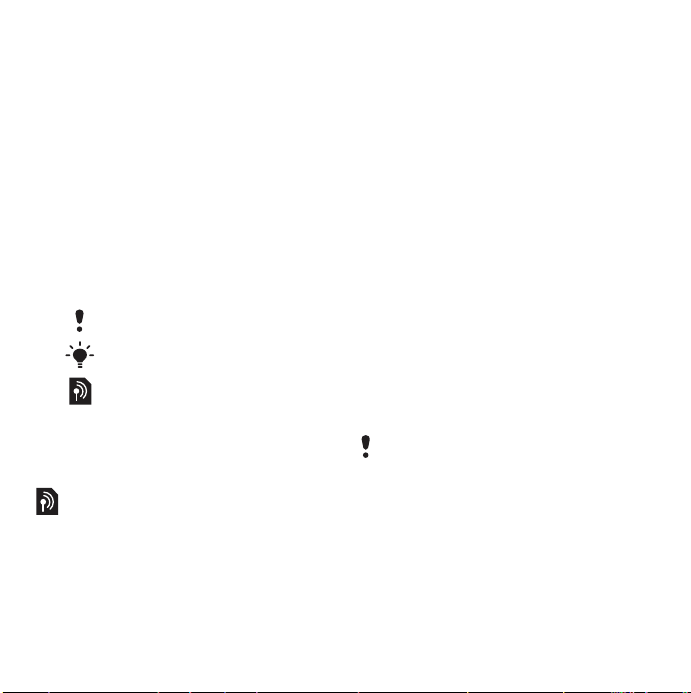
Kullanıma başlama
Hoşgeldiniz
Sony Ericsson P1i telefonunu satın
aldığınız için teşekkür ederiz.
Yeni telefonunuzu kullanmaya
başlamadan önce lütfen Kullanıma
başlama bölümündeki bilgileri dikkatle
okuyun.
Talimat simgeleri
Kullanıcı kılavuzu'nda aşağıdaki
simgeler kullanılmaktadır:
Not
İpucu
Bir servis veya işlevin şebekeye
veya aboneliğe bağlı olduğunu
gösterir. Daha fazla bilgi için
şebeke operatörünüze
başvurun.
İlave yardım
Telefonunuzun kullanıcı belgelerinin
tamamı aşağıdakilerden oluşur:
• Kullanıcı kılavuzu – telefonunuzu
kullanmaya başlamak için gerekli
bilgilerle birlikte telefonunuza genel
bir bakış.
• Telefondaki yardım – telefonunuzun
içinde kendi yardımı vardır.
Uygulamaların çoğunda Yardım'a
Diğer menüsünden erişebilirsiniz.
• Web kılavuzu – telefonunuzda
mevcut özelliklerle ilgili adım adım
talimatları ve ek bilgiler içeren
güncel Kullanıcı kılavuzu. Web
kılavuzu'na
www.sonyericsson.com/support
adresinden erişebilirsiniz.
Telefonunuzda Internet bağlantısı
kuruluysa, Web kılavuzu'na
telefonunuzun Web tarayıcısından
da erişebilirsiniz.
Web kılavuzu'na telefonunuzdan
erişmek için
1 Bekleme'de Ana menü > Multimedya
> Web'i seçin.
2 Diğer > Bookmarklar > Web
Kılavuzu'nu seçin.
Web kılavuzu'na telefonunuzdan
erişmenin, kullandığınız Internet
bağlantısına bağlı olarak belli bir maliyeti
olabilir. Daha fazla bilgi için lütfen şebeke
operatörünüze başvurun.
This is the Internet version of the User's guide. © Print only for private use.
3Kullanıma başlama
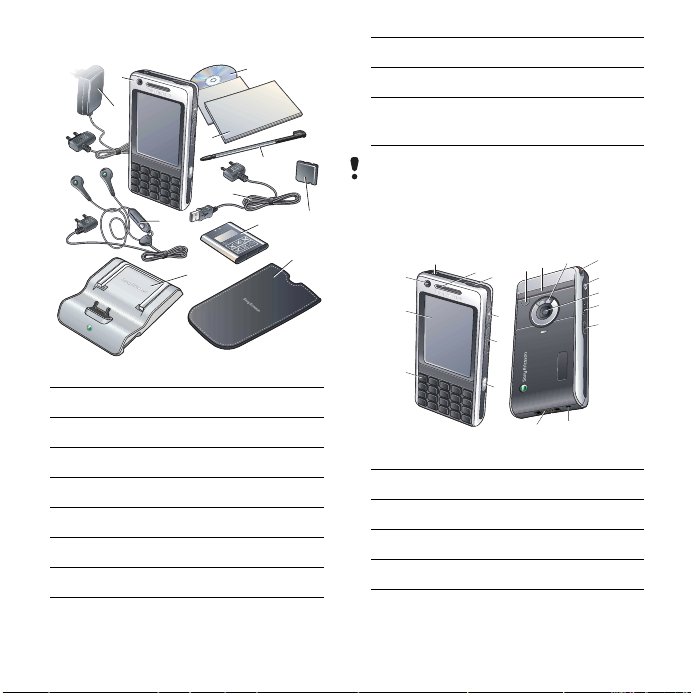
Paket
1
2
3
4
1 Telefon
2Şarj cihazı
3 Stereo portatif handsfree
4 Masaüstü standı
5 Kılıf
6Pil
7Memory Stick™
8USB kablosu
1
1
10
8
6
9Yedek kalem
10 Kullanıcı belgeleri
11 Sony Ericsson PC Suite for
Smartphones CD'si
9
Paketinizde listelenen parçalardan
herhangi biri yoksa, ürünü satın aldığınız
bayiye başvurun.
7
Telefona genel bakış
5
1
2
3
4
9
8
7
6
5
1 Açma/kapama düğmesi
2Ön kamera
3Ekran
4 Çift işlevli klavye
5 Kamera düğmesi
20
10
1
1
12
19
1
8
7
1
6
1
5
1
14
13
4 Kullanıma başlama
This is the Internet version of the User's guide. © Print only for private use.
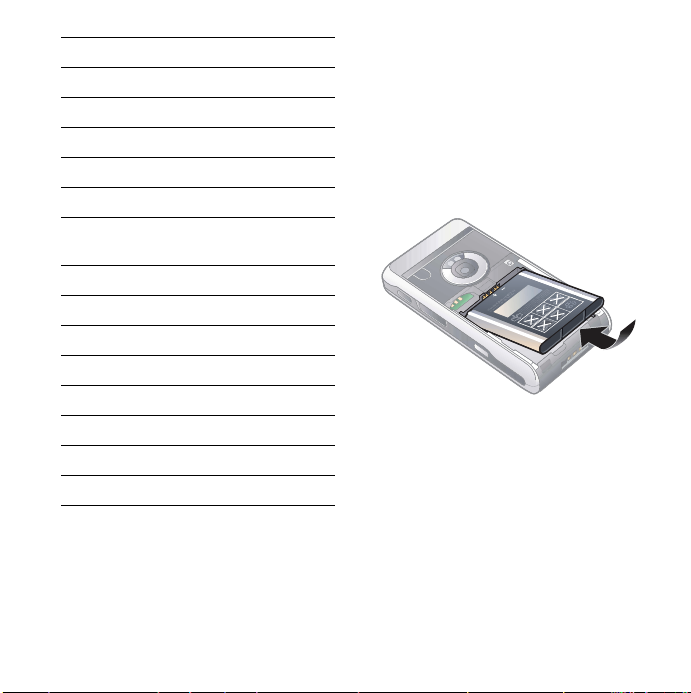
6Memory Stick™ yuvası
7Kısayol düğmesi
8 Kızılötesi portu
9Kulak hoparlörü
10 Hoparlör
11 Anten konnektörü
12 Şarj cihazı ve aksesuar
konnektörü
13 Gösterge ışığı
14 Mikrofon
15 Geri düğmesi
16 Jog Dial
17 Arka kamera
18 Kayış gözü
19 Kalem
20 Fotoğraf ışığı
Telefonunuzu kullanmadan önce
Pil
Telefonun altındaki gösterge ışığı
kırmızı yanıp söndüğünde veya
ekranda zayıf pil mesajı belirdiğinde,
pili şarj etmeniz gerekir.
Pili takmak için
1 Pil kapağını, kapağın üst kısmına
hafifçe bastırıp telefonun altına doğru
kaydırarak açın.
2 Pili takın.
3 Kapağı kaydırarak yerine geri takın.
Pili şarj etmek için
1 Pilin takılı olduğundan emin olun.
2 Şarj cihazını telefona takın.
This is the Internet version of the User's guide. © Print only for private use.
5Kullanıma başlama
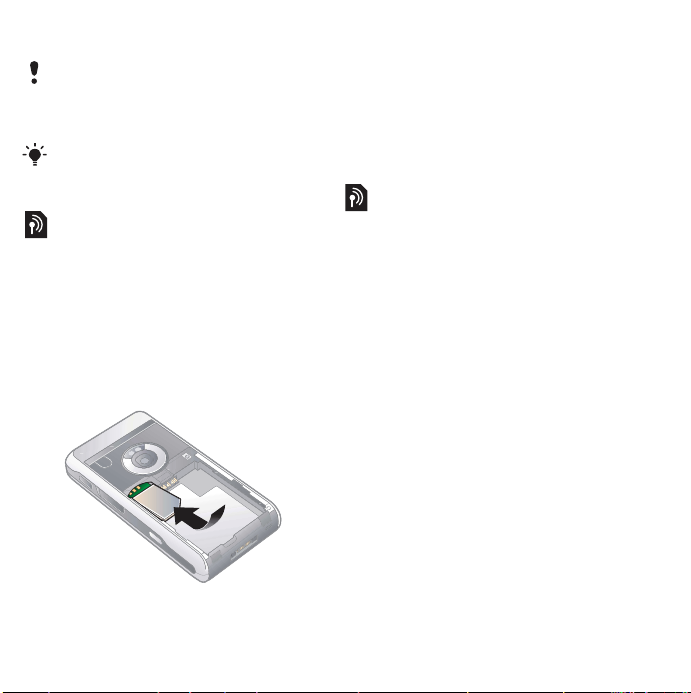
3 Şarj cihazını elektrik prizine takın.
Telefonun altındaki yeşil gösterge ışığı
şarj sırasında yanar. Şarj edildiği sırada
telefon kapalıysa, kırmızı bir gösterge
ışığı yanar.
Örneğin, yeni mesaj aldığınızda veya bir
çağrıyı cevapsız bıraktığınızda gösterge
ışığı yeşil yanıp söner.
SIM kart
Bir şebeke operatörüne abone
olduğunuzda bir SIM (Abone Kimlik
Modülü) kart alırsınız. SIM kartta
telefon numaranız, aboneliğinize dahil
servisler ve telefon rehberi bilgileriniz
bulunur. SIM kartla birlikte bir PIN
kodu verilir ve istenirse telefonu ilk
açışınızda bu kodu girmeniz gerekir.
SIM kartı takmak için
2 Pil kapağını, kapağın üst kısmına
hafifçe bastırıp telefonun altına doğru
kaydırarak açın.
3 Takılıysa pili çıkarın.
4 SIM kartı SIM kart yuvasına yerleştirin.
5 Pili takın.
6 Kapağı kaydırarak yerine geri takın.
IMEI numarası
IMEI (Uluslararası Portatif Cihaz
Kimliği) 15 haneli bir sayıdır.
Operatörünüz telefonunuzun çalınması
halinde, telefonunuzu kullanıma
tamamen kapatmak için IMEI
numarasını kullanabilir. Numara pil
bölmesinin içinde yazar. Numarayı
telefon ekranında da
görüntüleyebilirsiniz.
Telefonunuzda IMEI numarasını
görüntülemek için
• Bekleme'de *#06# yazın.
Bakım talimatları
• Ekranı temizlerken nemli bir bez
kullanın.
• Ekrana dokunmak için yalnızca
telefonun kendi kalemini veya parmak
uçlarınızı kullanın.
Ayrıntılı bakım talimatları için bkz.
1 Telefonu şarj cihazından çekin
(bağlıysa).
Ürünü güvenli kullanmak için öneriler
(cep telefonu, pil, şarj ünitesi ve diğer
aksesuarlar), sayfa 56.
6 Kullanıma başlama
This is the Internet version of the User's guide. © Print only for private use.
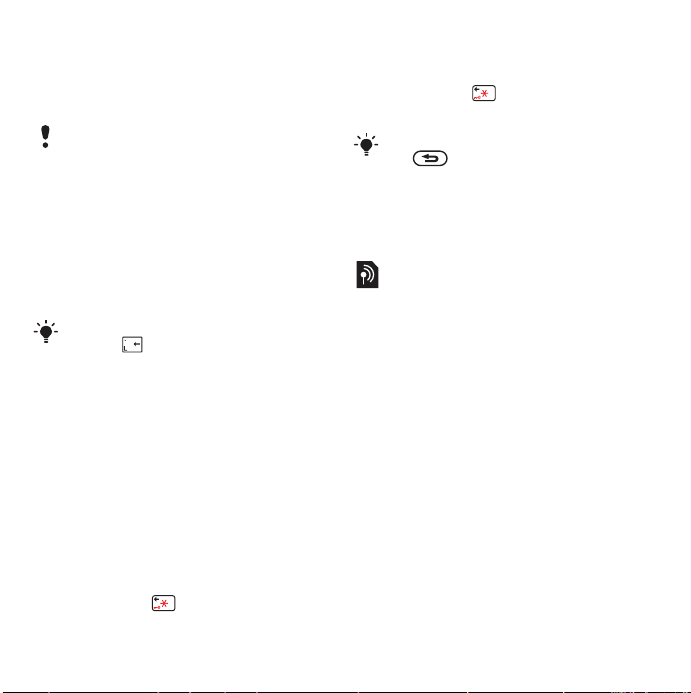
İlk başlatma
Telefonunuzu kullanmadan önce, bkz.
Güvenli ve verimli kullanım için esaslar,
sayfa 56.
Telefonunuzu kullanabilmeniz için SIM
kartınızı takmanız ve pili takıp şarj
etmeniz gerekir.
Telefonunuzu açmak için
1 Açma/kapama düğmesini basılı tutun.
2 Telefonu aç'ı seçin.
3 Dili seçin.
4 İstenirse, PIN kodunuzu girin.
5 Tamam'ı seçin.
PIN kodunuzu girerken hata yapmanız
halinde, tuşuna basarak numarayı
silebilirsiniz. PIN kodunu üst üste üç kez
yanlış girerseniz, SIM kart bloke edilir.
Blokeyi kaldırmak için SIM kartınızla
birlikte verilen PUK kodunu girmeniz
gerekir.
Tuş kilidi
Telefonunuzun otomatik tuş kilidi
özelliği vardır. Bu özellik varsayılan
olarak açıktır. Tuş kilidi özelliğini Ana
menü > Denetim masası > Güvenlik >
Kilitler'den kapatabilirsiniz.
Tuş kilidini açmak için
1 Bekleme'de tuşuna basın.
2 Kilidi aç'ı seçin.
Tuşları manuel kilitlemek için
1 Bekleme'de tuşuna basın.
2 Tuş kilidi'ni seçin.
Tuşları kilitlemek veya tuş kilidini açmak
için düğmesini de basılı
tutabilirsiniz.
Telefon kilitleri hakkında daha fazla
bilgi için Web kılavuzu'nda Denetim
masası bölümüne bakın.
Sihirbazlar
Sihirbazlar telefonunuzun ayarlarını
yapmakta size yardımcı olur.
• Kurulum Sihirbazı – telefonunuzun
bazı temel ayarlarını yapmanıza
yardımcı olur. Sihirbaz telefonu ilk
kullandığınızda açılır, ancak bu
sihirbaza Ana menü > Denetim
masası > Diğer > Kurulum
sihirbazı'ndan da erişebilirsiniz.
• Internet sihirbazı – Internet ve MMS
ayarlarını otomatik indirir. Sihirbaz
telefonu ilk kullandığınızda açılır,
ancak bu sihirbaza Ana menü >
Denetim masası > Bağlantılar >
Internet sihirbazı'ndan da
erişebilirsiniz.
This is the Internet version of the User's guide. © Print only for private use.
7Kullanıma başlama
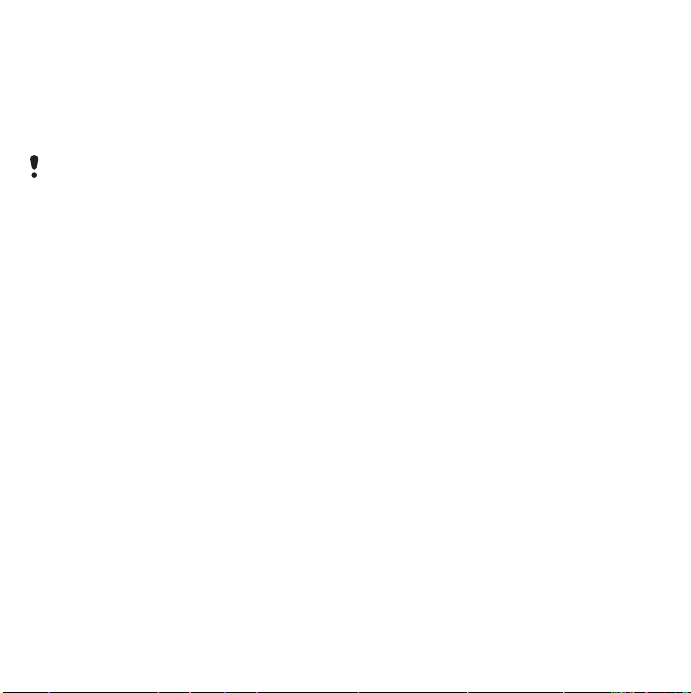
• E-mail sihirbazı – telefonunuzda bir
e-mail hesabı kurmanıza yardımcı
olur. Bu sihirbaza Ana menü >
Denetim masası > Mesajlar >
E-mail sihirbazı'ndan da
erişebilirsiniz.
Telefonunuz bir operatör tarafından
kilitlenmişse, Internet ayarları önceden
yapılmış olabilir ve bu durumda Internet
sihirbazı telefonunuzu ilk kez
kullandığınızda açılmaz.
8 Kullanıma başlama
This is the Internet version of the User's guide. © Print only for private use.
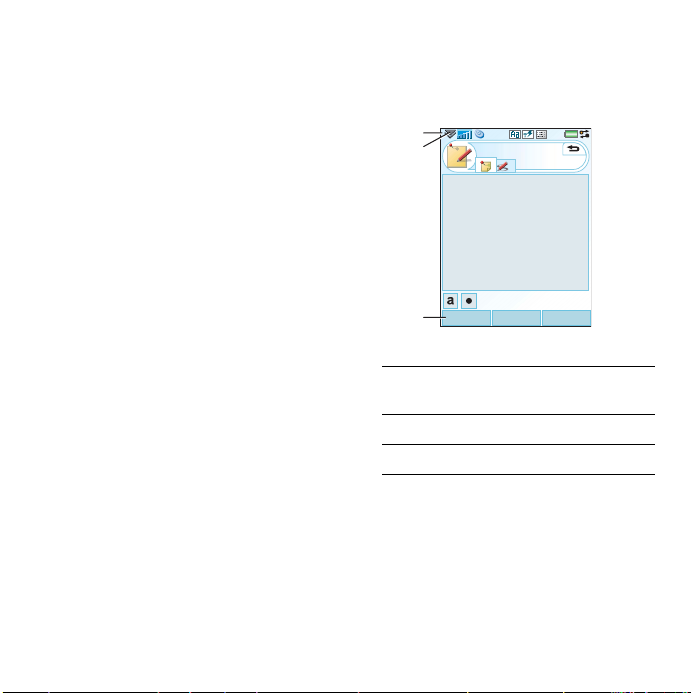
Telefonunu tanıma
Telefonu açma ve kapama
Telefonunuzu iki ayrı modda
çalıştırabilirsiniz:
• Telefonu aç – tüm işlevler.
• Flight mode – sınırlı işlevler; şebeke
ve radyo işlevleri kapalıdır.
Flight mode'u hastane ve uçaklar gibi
cep telefonu kullanımının yasak olduğu
yerlerde kullanabilirsiniz.
Telefonu telefon modunda açmak
için
1 Açma/kapama düğmesini basılı tutun.
2 Telefonu aç'ı seçin.
Telefonu flight mode'da açmak için
1 Açma/kapama düğmesini basılı tutun.
2 Flight mode'u seçin.
Telefonu kapatmak için
1 Açma/kapama düğmesini basılı tutun.
2 Kapat'ı seçin.
Ekran
Ekran dokunmatiktir. Ekranda seçim
yapmak için kalemle veya parmak
ucunuzla dokunun.
1
2
3
1 Durum simgelerinin
2 Durum çubuğu menüsü
3 Ekran düğmeleri çubuğu
Notlar
DüzenleKaydet Diğer
bulunduğu Durum çubuğu
This is the Internet version of the User's guide. © Print only for private use.
9Telefonunu tanıma
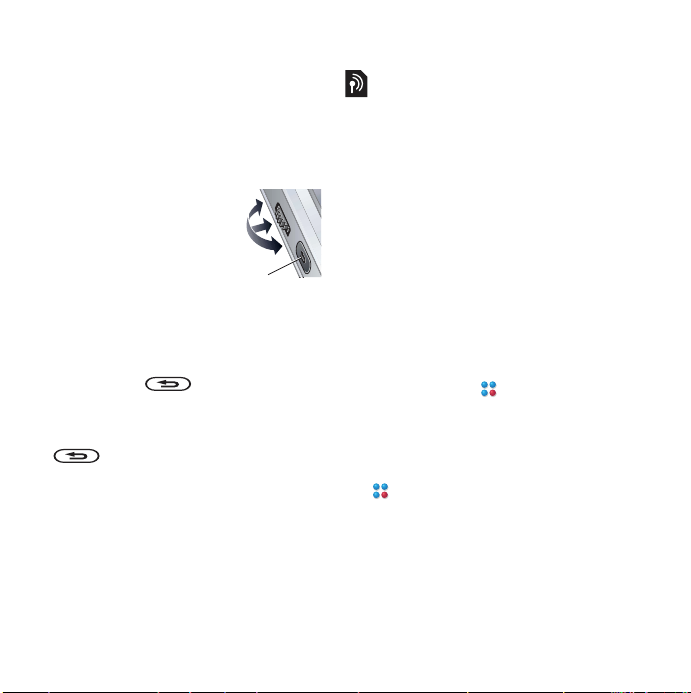
Gezinme
Menüler arasında gezinmek ve seçim
yapmak için Jog Dial'ı, Geri
düğmesini, kalemi, klavye gezinti
tuşlarını, ekran düğmelerini ve hatta
parmak uçlarınızı kullanabilirsiniz.
Jog Dial
Listeleri yukarı ve
aşağı kaydırmak
ve ses düzeyini
ayarlamak için Jog
Dial'ı döndürebilirsiniz.
Vurgulu öğeyi seçmek
için Jog Dial'a
basabilirsiniz.
Geri düğmesi
Önceki ekran veya menüye geri
dönmek için düğmesine
basabilirsiniz. Bekleme'ye geri
dönmek veya Bekleme'deyken tuşları
kilitlemek veya tuş kilidini açmak için
düğmesini basılı tutun.
Kalem
Ekranda gezinmek ve seçim yapmak
için veya ekrana sığmayan multimedya
resimleri üzerinde gezinmek için
kalemle ekrana dokunabilirsiniz.
Yukarı
İçeri
Aşağı
Geri
düğmesi
Uygulamaları bulma
Bekleme
Telefonunuzu açtığınızdaki ilk ekran
olan Bekleme pek çok görev için
başlangıç noktasıdır. Bekleme'nin
görünümünü Ana menü > Denetim
masası> Cihaz > Bekleme
uygulaması'ndan aşağıdakilere
değiştirebilirsiniz:
• Etkinlik menüsü – Bugün
görünümünü ve sık kullanılan
uygulamalara kısayolları gösterir. Bu
kısayolları kendiniz ayarlayabilirsiniz.
• Yok – saatin büyütülmüş
görünümünü gösterir.
Ana menü
Telefonunuzdaki tüm uygulamalara
Ana menü'den erişebilirsiniz. Ana
menü'deki uygulamaları simge veya
liste halinde görüntüleyebilirsiniz.
Ana menü'deki uygulamalara
erişmek için
• simgesini seçin veya Bekleme
uygulaması Yok'a ayarlıysa, Menü'ye
dokunun.
10 Telefonunu tanıma
This is the Internet version of the User's guide. © Print only for private use.
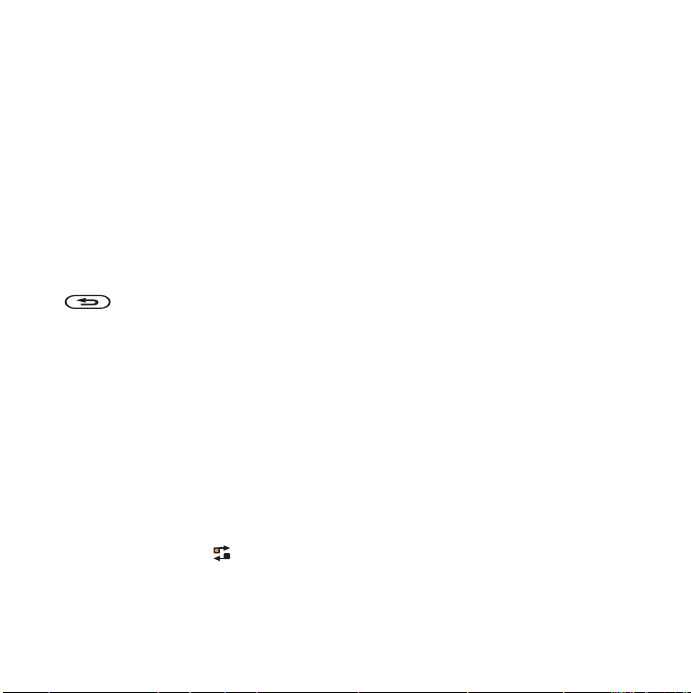
Uygulamaları kullanma
Bir uygulamayı başlatmak için
• Kalem veya parmak uçlarınızla
uygulama simgesini seçin veya Jog
Dial'ı döndürerek uygulamayı
vurgulayın ve Jog Dial'a basın.
Uygulamayı kapatmadan terk etmek
için
• Görev yöneticisi'ni kullanarak bir diğer
uygulamaya geçin. Bkz. Görev
yöneticisi, sayfa 11.
Bir uygulamayı kapatmak için
• düğmesini basılı tutun. Tüm
veriler kaydedilir.
Görev yöneticisi
Görev yöneticisi bir uygulamadan
diğerine geçmenize yardımcı olur. Bir
uygulamayı kapatmak yerine Görev
yöneticisi ile terk ederseniz,
uygulamaya bıraktığınız şekilde
dönebilirsiniz. Bu, örneğin bir
uygulamadan diğerine kesme ve
yapıştırma yaptığınızda çok faydalıdır.
Bir diğer uygulamaya geçmek için
1 Durum çubuğundaki simgesine
dokunun veya Diğer > Görev
yöneticisi'ni seçin.
2 Son kullanılan sekmesini seçin.
3Geçmek istediğiniz uygulamayı, sonra
da Geç'i seçin.
Durum çubuğu
Ekranın en üstünde bulunan surum
çubuğunda geçerli ayar ve
etkinliklerinizin durumunu gösteren bir
takım simgeler bulunur.
This is the Internet version of the User's guide. © Print only for private use.
11Telefonunu tanıma
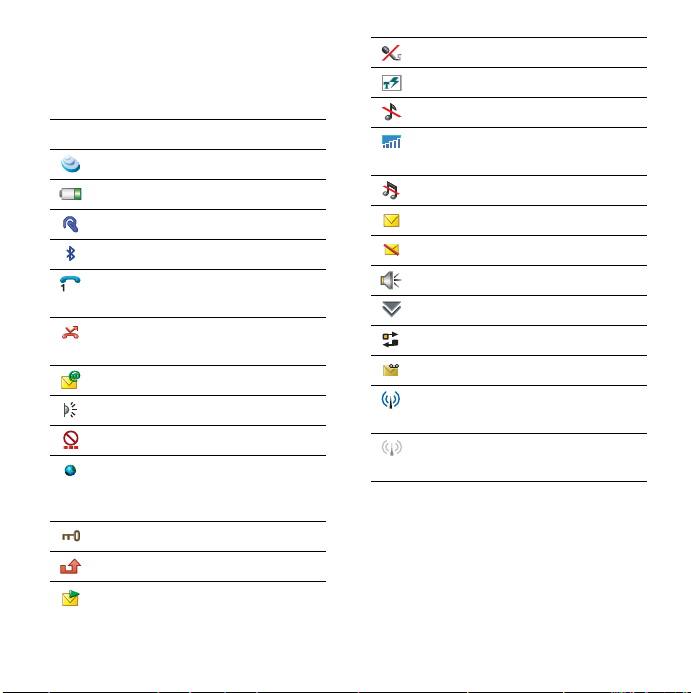
Durum çubuğu simgeleri
Daha fazla bilgi almak veya
uygulamaları başlatmak için simgelere
seçebilirsiniz.
Simge İşlevi
3G Kullanılabilir
Pil gücü
Bluetooth kulaklık bağlı
Bluetooth etkin
Geçerli hat seçimi (SIM kart
İkili Hat Servisi'ne açık)
Tüm çağrıları yönlendir
bildirimi
E-mail bildirimi
Kızılötesi açık
Flight mode
Internet bağlantısı etkin (veri
transferi yapıldığında yanıp
söner)
Tuş kilidi açık
Cevapsız çağrı bildirimi
MMS bildirimi
Mikrofon kapalı
Tahmini metin etkin
Zil sesi kapalı
Telefon modunda sinyal gücü,
GPRS kullanılabilir
Sessiz modu
SMS bildirimi
SMS kapasitesi dolu
Hoparlör etkin
Durum çubuğu menüsü
Görev yöneticisi
Sesli posta bildirimi
Kablosuz yerel ağ etkin ve
bağlı
Kablosuz yerel ağ etkin ancak
bağlı değil
12 Telefonunu tanıma
This is the Internet version of the User's guide. © Print only for private use.
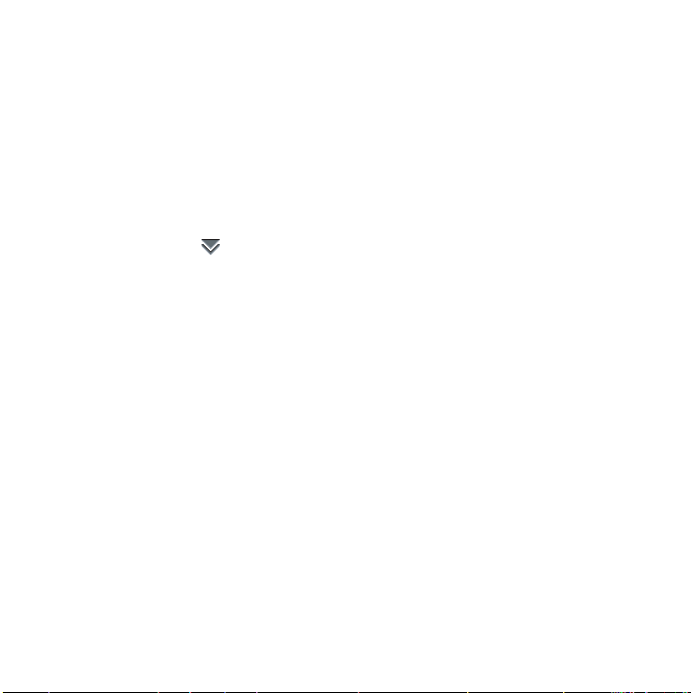
Durum çubuğu menüsü
Durum çubuğu menüsünü kullanarak
ilave ayarlara kolayca erişebilirsiniz.
• Yeni çağrı, SMS, MMS ve diğerleri
• Bağlantılar
• Ses düzeyi
• Saat
• Tuş kilidi
Durum çubuğu menüsüne erişmek
için
• Durum çubuğunda simgesini
seçin.
Telefon defteri girişlerini aktarma
Rehber kayıtlarını telefonunuza
aktarmanın birkaç yolu vardır:
• SIM kartınızda kayıtlı telefon defteri
girişlerini kopyalamak.
• Senkronizasyon işlevini kullanarak
bilgisayar uygulamalarındaki telefon
defteri girişlerini aktarmak.
• Bir diğer telefondaki telefon defteri
girişlerini Bluetooth™ kablosuz
teknolojisiyle aktarmak.
This is the Internet version of the User's guide. © Print only for private use.
13Telefonunu tanıma
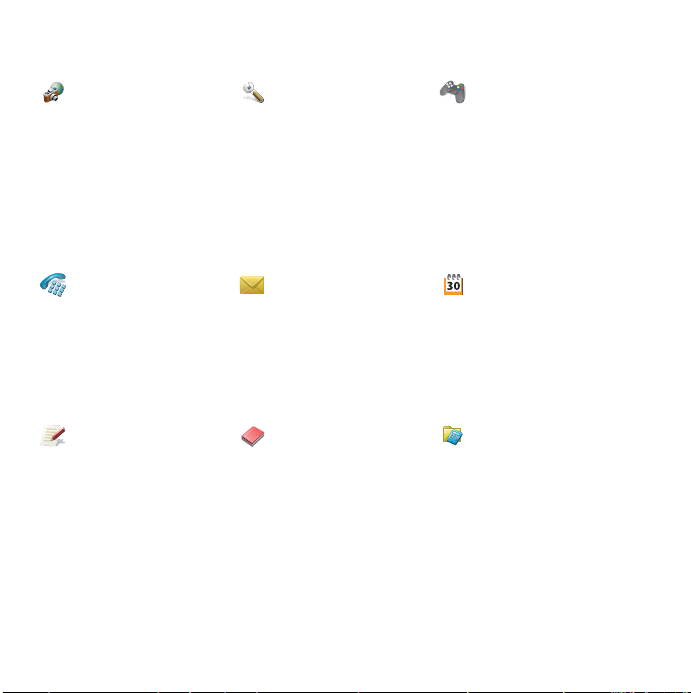
Ana menü'ye genel bakış
Multimedya Denetim masası Eğlence
Kamera
Web
İlave uygulamalar
RSS beslemeleri
PlayNow™
Resim galerisi
Telefon Mesajlar Takvim
Telefon
Çağrı dökümü
Hızlı kayıtlar
Video telefon
Ofis Rehber Araçlar*
Quickoffice
Pdf+
Notlar
Görevler
Kartvizit tarayıcı
* Menülerden bazıları operatöre, şebekeye ve aboneliğe bağlıdır.
Çağrı ayarları
Bağlantılar
Cihaz
Mesajlar
Güvenlik
Diğer
Sesli postayı ara
Yeni mesaj yaz
Gelen kutusu
Giden kutusu
Taslak
Gönderilen
SIM
Müzik
FM radyo
Video
Online medya
MusicDJ™
Ses kaydedici
Vijay Singh Pro Golf 3D
QuadraPop
Demo
Dosya yöneticisi
Exchange ActiveSync
Bağlantılar yöntc
Uzaktan senkr
Hesap makinesi
Dönüştürücü
Kronometre
Saat
Zamanlayıcı
14 Telefonunu tanıma
This is the Internet version of the User's guide. © Print only for private use.
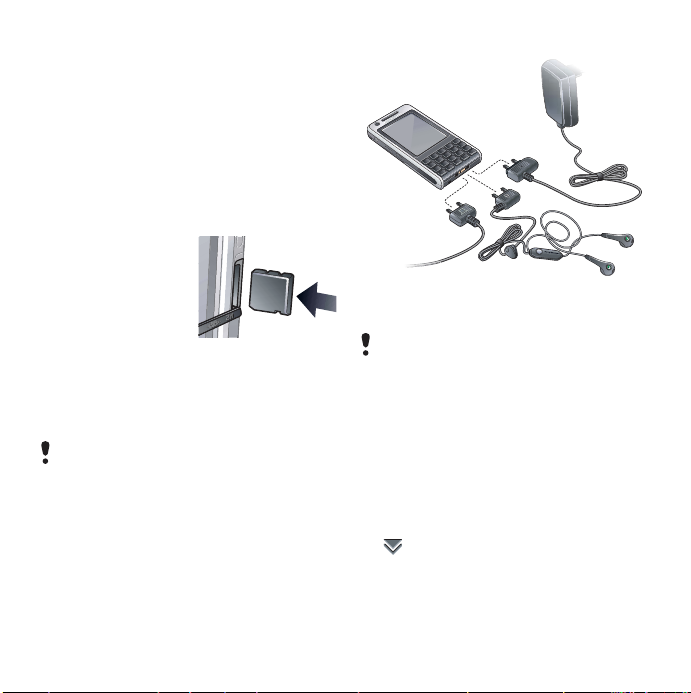
Memory Stick Micro™ (M2™)
Telefonunuzla birlikte verilen Memory
Stick resimler, müzik parçaları,
uygulamalar ve diğer dosyaları
saklamak için ilave depo alanı olarak
kullanılabilir. Memory Stick'i yeniden
adlandırabilir ve formatlayabilirsiniz.
Ayrıca, telefon belleği ile Memory Stick
arasında veri transferi yapabilirsiniz.
Memory Stick'i takmak için
1 Kapağı açın.
2Memory Stick'i
yuvaya takın.
Memory Stick'i çıkarmak için
1 Kapağı açın.
2 Memory Stick'i kenarından içeri doğru
bastırıp bırakın.
Veri transferi sırasında Memory Stick'i
çıkarmayın. Aksi takdirde, telefon
kilitlenebilir veya Memory Stick'te sistem
dosyaları bozulabilir.
Aksesuarları takma
Aksesuarı takmak için
• Aksesuarı telefonun altına takın.
Aksesuarı telefondan ayırmak için fişini
yukarı doğru bükün.
Ses
Telefon çağrısı sırasında kulaklık
hoparlörün ses düzeyini ayarlamak
için
• Jog Dial'ı döndürün.
Multimedya ses düzeyini ayarlamak
için
1 > Ses düzeyi > Multimedya'yı
seçin.
2 Jog Dial'ı döndürün.
This is the Internet version of the User's guide. © Print only for private use.
15Telefonunu tanıma
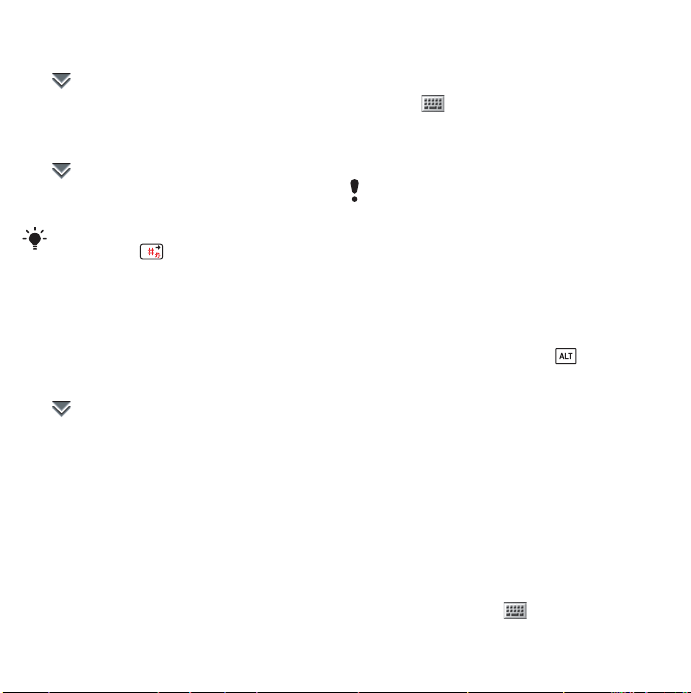
Zil sesi, alarm ve Mesaj uyarılarının
ses düzeyini ayarlamak için
1 > Ses düzeyi'ni seçin.
2 İlgili kaydırıyıcı seçin.
3 Jog Dial'ı döndürün.
Telefonu sessiz yapmak için.
1 > Ses düzeyi'ni seçin.
2 Sessiz modu onay kutusunu
işaretleyin.
Sessiz modu açmak veya kapamak için
Bekleme'de tuşuna basabilirsiniz.
Ses transferi
Çağrı sırasında veya örneğin Müzik
uygulamasından müzik dinlerken, sesi
Bluetooth kulaklık gibi telefona takılı
aksesuara transfer edebilirsiniz.
Sesi transfer etmek için
1 > Ses düzeyi'ni seçin.
2 Diğer > Ses transferi'ni seçin.
Yazılımı güncelleme
Telefon yazılımınızın geliştirilmiş bir
sürümü çıktığında,
www.sonyericsson.com/support
adresindeki Sony Ericsson
Güncelleme Hizmeti'ni kullanarak
telefonunuzu güncelleyebilirsiniz. Web
sayfasında süreç boyunca sizi
yönlendirecek talimatlar bulunur.
Metin girişi
Metin girmenin birkaç farklı yolu vardır.
Çift işlevli klavye standart klavye gibi
çalışır. simgesini seçtiğinizde
ekran klavyesi açılır. Ayrıca kalemi
kullanarak doğrudan ekrana
yazabilirsiniz.
Telefonunuzda yeni dil seçtiğinizde,
klavye otomatik olarak seçtiğiniz dile
uygun hale dönüşür.
Çift işlevli klavye
Tüm tuşlarda birden fazla karakter ve
simge vardır. Bekleme'de klavye
numara girişi modundadır.
Karakterlere tuşun sol veya sağ
kenarına basılarak erişilir. tuşuna
basarak, tuşların üst kısımlarındaki
karakter veya simgelere erişirsiniz.
Basılan karakterle ilişkili ilave
karakterler ekranın üst kısmındaki
öndüzenleme kutusunda görüntülenir.
Ekran klavyesi
Ekran klavyesi karakter ve simgeleri
kalemle seçmenizi sağlar. Ekran
klavyesi farklı dillere ayarlanabilir.
Ekran klavyesini kullanmak için
• Durum çubuğunda bulunan ekran
klavyesi simgesini seçin.
16 Telefonunu tanıma
This is the Internet version of the User's guide. © Print only for private use.
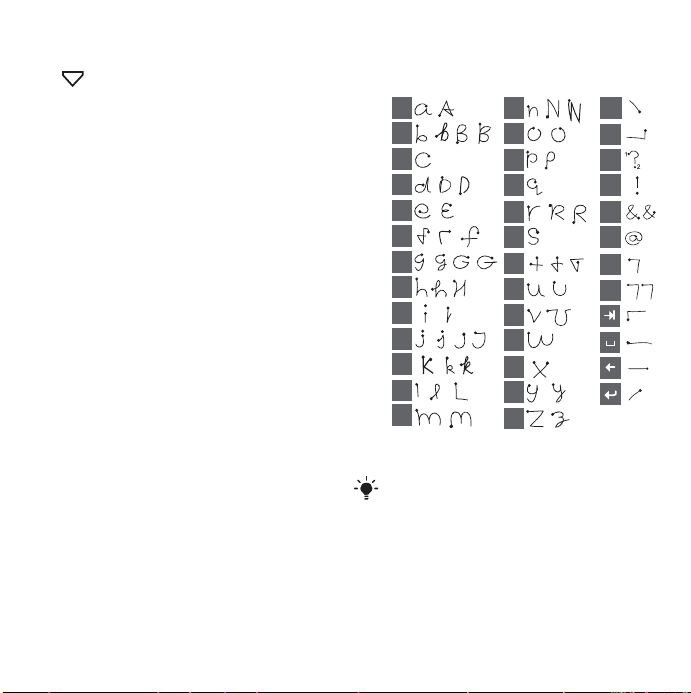
Ekran klavyesinin dilini değiştirmek
için
• > Ayarlar'ı seçin, sonra da
istediğiniz dili belirleyin.
El yazısı tanıma
El yazısı tanıma özelliği, kalemle
doğrudan ekran üzerine çizilen şekilleri
harflere, numaralara veya diğer
karakterlere çevirir ve bu karakterleri
metin olarak görüntüler. El yazısı
tanıma, yalnızca metin girilebilen
yerlerde etkindir.
Harfler yazmak için
• Küçük harfleri okun altına ve büyük
harfleri okla aynı hizaya yazın.
a
b
c
d
e
f
g
h
2
1
i
2
2
1
1
j
1
2
k
l
m
Tüm çizimlere noktalı uçlardan başlayın.
n
o
p
q
r
2
1
s
1
t
2
u
v
w
1
x
y
z
.
,
?
!
&
@
'
"
2
1
2
This is the Internet version of the User's guide. © Print only for private use.
17Telefonunu tanıma
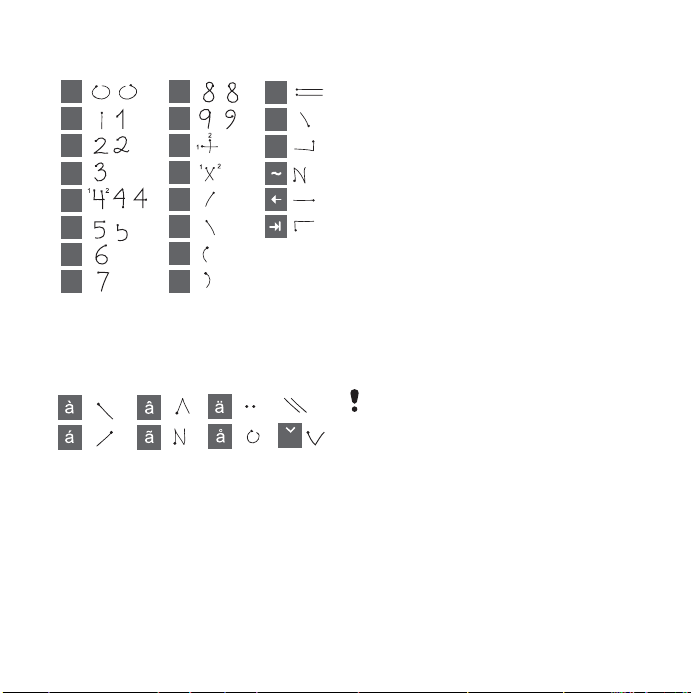
Numaralar yazmak için
• Numaraları okun üstüne yazın.
0
1
2
3
4
5
6
7
Vurgulu harfler yazmak için
1 Temel harfi yazın.
2 Vurgulu harfi elde etmek için vurguyu
okun üstüne yazın.
Tahmini metin
Tahmini metni tüm metin girişi
yöntemlerinde kullanabilirsiniz. İlk
sözcük veya sonraki sözcük önerisi
yazdığınız yerde belirirken, diğer
sözcük önerileri ekranın üst kısmındaki
öndüzenleme kutusunda görüntülenir.
8
9
+
*
/
\
(
)
=
.
,
veya
S
Tahmini metni açmak için
1 Diğer > Metin seçenekleri'ni seçin.
2 Durum çubuğunda gelişmiş metin
tahminini etkinleştirmek için onay
kutusunu işaretleyin.
Metin tahmini için 1. ve 2. sözlük
dillerini değiştirmek için
1 Diğer > Metin seçenekleri'ni seçin ve
Tahmini metin onay kutusunu
işaretleyin.
2 1. dil'i veya 2. dil'i seçin.
3Listeden dil seçin.
4 Kaydet'i seçin.
Metni düzenleme
Diğer menüsünde kopyalama, kesme
ve yapıştırma gibi metin düzenleme
işlevleri bulunur.
Metin düzenleme işlevlerinin bazıları
yalnızca metin vurguluyken kullanılabilir.
Metni kalemle vurgulamak için
• Kalemle metnin kenarına bastırın, kısa
bir süre bekleyin ve kalemi metnin
üzerinde sürükleyin.
Metin seçenekleri
Diğer menüsünde Sözcüklerim'i
kullanarak kendi sözlüğünüzü
oluşturabilir, simgeler ekleyebilir ve
metin seçeneklerini değiştirebilirsiniz.
18 Telefonunu tanıma
This is the Internet version of the User's guide. © Print only for private use.
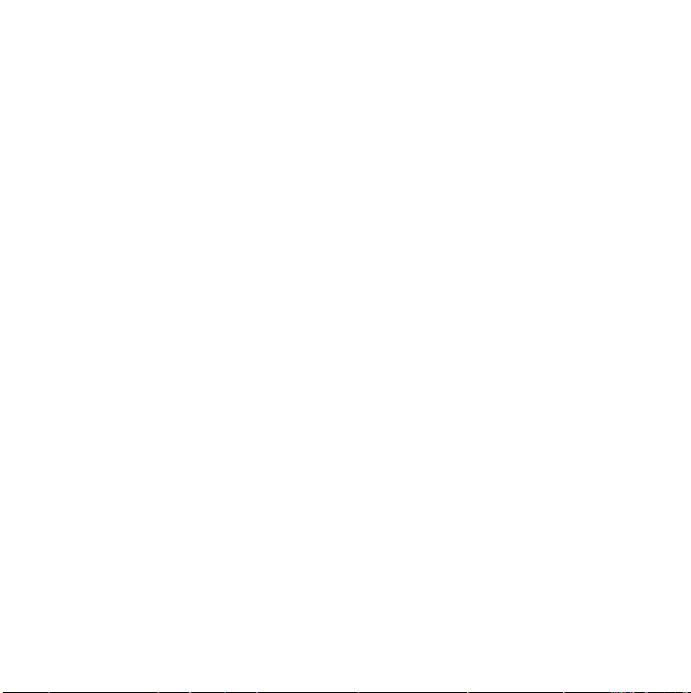
Sözcüklerim sözlüğüne sözcük
eklemek için
1 Diğer > Metin seçenekleri >
Sözcüklerim'i seçin
2 Ekle'yi seçin.
3 Yeni sözcüğü yazın ve Tamam'ı seçin.
4 Kaydet'i seçin.
Simge eklemek için
1 Simge ve noktalama işaretleri
tablosunu açmak için Diğer > Metin
seçenekleri > Simge ekle'yi seçin.
2 Eklemek istediğiniz simgeyi seçin.
Oto büyük harfi açmak için
1 Diğer > Metin seçenekleri'ni seçin.
2 Oto büyük harfi açmak için onay
kutunu işaretleyin.
This is the Internet version of the User's guide. © Print only for private use.
19Telefonunu tanıma
